VMware三种模式(桥接/NAT/Host-Only)区别及上网
1、演示采用的是windows7和VMware Workstation7.15中文版本。下载软件,一路下一步安装完毕后,打开控制面板--网络和共享中心--更改适配器设置,在网络连接里面会多出两块网卡图标。其中VMnet1是虚拟机Host-only模式的网络接口,VMnet8是NAT模式的网络接口。
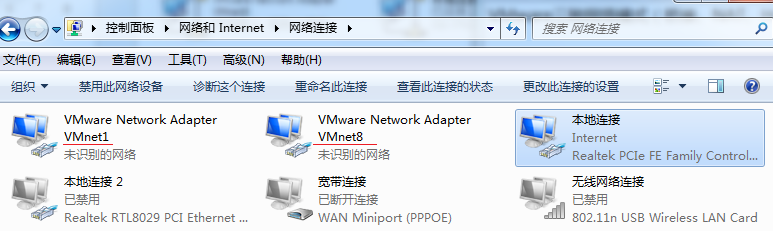
2、切换虚拟机的网络模式的方法:新建好虚拟机后,鼠标右键点击虚拟机打开“设置”,点击“网络适配器”,右边显示网络连接的三种选项。在这里可以切换不同的网络模式。

3、三种网络模式设置的查看和修改方法:点击VMware软件的“编辑”,选“编辑虚拟网路”,在这里可以看到三种网络模式各自所在的网段,分别点击VMnet0,VMnet1和VMnet8,可以查看最初始的默认的各种模式的具体配置,也可以对设置做需要的修改。点击最下面的恢复默认,所有网段等设置会重置。有时候如果虚拟机网络功能不正常,可以通过恢复默认来恢复网络功能。

4、选择桥接模式(Bridged)。使用VMnet0。在此模式下,虚拟机和主机就好比插在同一台交换机上的两台电脑。如果主机连接在开启了DHCP服务的(无线)路由器上,这时虚拟机能够自动获得IP地址。如果局域网内没有提供DHCP服务的设备,那就需要手动配置 IP地址,只需仿照主机网卡的IP地址,设置一个同网段的不同的IP地址即可,一般只需修改IP地址的最后第四位数字不同就行了,其它的照搬。只要IP地址在同一网段内,那么局域网内的所有同网段的电脑都能互访。这样虚拟机和主机一样能够上网了。

5、在桥接模式下,如果电脑主机安装有多块网卡的话,应该手动指定要桥接的那块网卡。点击VMware软件的“编辑”,选“编辑虚拟网路”,点击VMnet0,在“ 已桥接到” 的地方指定那块用来上网的网卡。如果只有一块上网的网卡,可以不用修改,默认自动连接这块网卡。
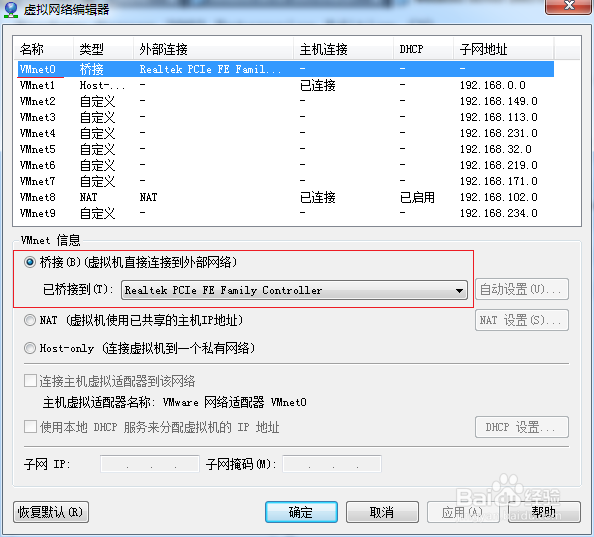
6、选择网络地址转换模式(NAT)。使用VMnet8。采用这种模式,如果主机能够正常上网,那么虚拟机也能够直接上网。此时虚拟机处于一个新的网段内,由VMware提供的DHCP服务自动分配IP地址,然后通过VMware提供的NAT服务,共享主机实现上网。从上图可以看到VMnet8处于192.168.102.0这个网段上。
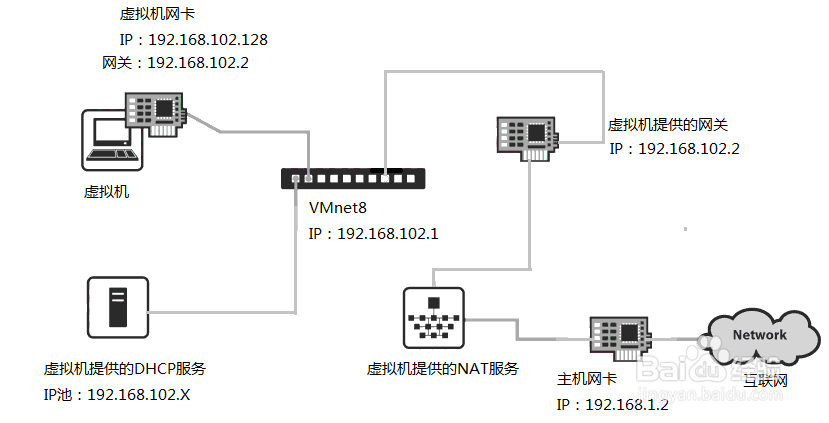
7、在NAT模式下,虚拟机可以访问主机所在局域网内所有同网段的电脑,但除了主机外,局域网内的其它电脑都无法访问虚拟机。要查看虚拟机在NAT模式下DHCP服务和网关地址设置,可以按照上面第3步骤,打开“编辑虚拟网络”,点击VMnet8,然后点击DHCP设置,可以看到网段地址池范围,点击NAT设置,可以看到网关设置。
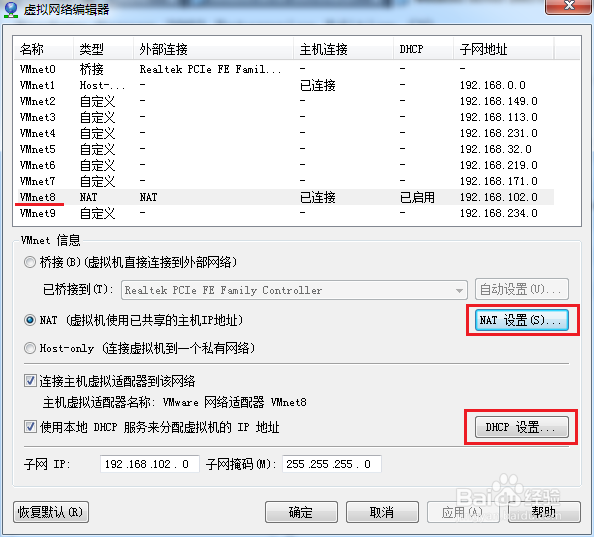
8、选择主机模式(Host-Only),使用VMnet1。在此模式下,虚拟机处于一个独立的网段中。与NAT模式比较可以发现,此模式下虚拟机没有提供NAT服务,所以此时虚拟机无法上网,但可使用Windows系统提供的连接共享功能实现共享上网。虚拟机在此模式下,所谓“与主机共享一个私有网络”,是指主机能与此模式下的所有虚拟机互访,就像在一个私有的局域网内一样可以实现文件共享等功能。如果没有开启Windows的连接共享功能的话,除了主机外,虚拟机与主机所在的局域网内的所有其它电脑之间无法互访。下面是开启Windows连接共享示意图。
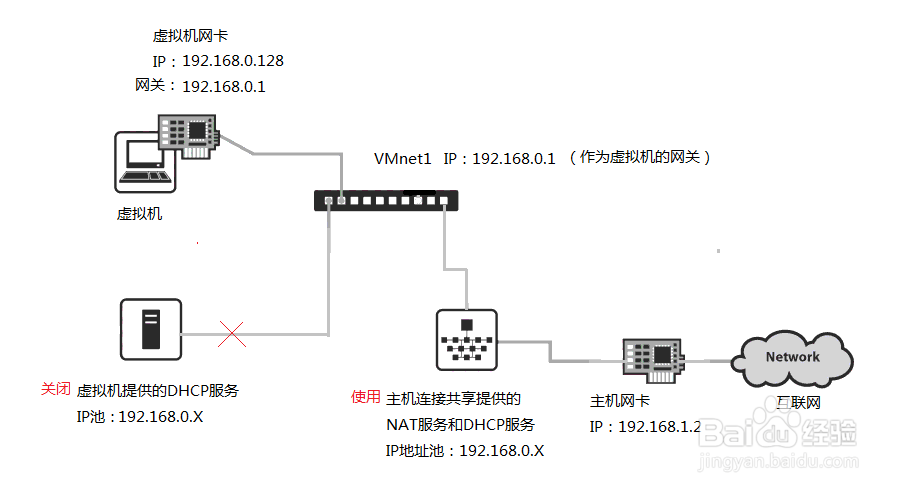
9、要开启Windows连接共享的话,虚拟机设置方法如下:在VMware中,关闭虚拟机电源,按照上面第3步骤打开“编辑虚拟网络”,点击选中VMnet1,然后把下面“使用本地DHCP服务来分配虚拟机的IP地址”前面的钩取消,把下面“子网IP:”改为192.168.0.0。在VMware中,右键点击虚拟机,打开“设置”,点击“网络适配器”,在右边选中“Host-only”,确定退出。

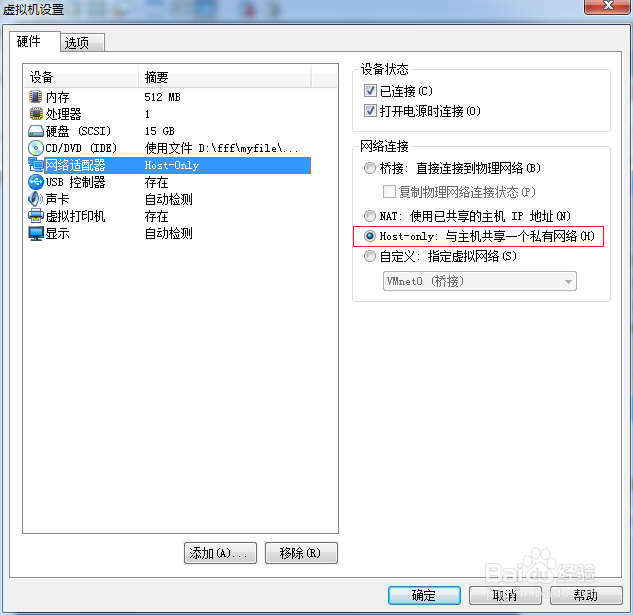
10、在主机模式下要上网可以使用Windows系统提供的连接共享功能,此功能与虚拟机在NAT模式下提供的NAT服务实现共享上网发挥相同作用。打开控制面板--网络和共享中心--更改适配器设置,鼠标右键点击主机网卡所在的“本地连接”,打开“属性”,点击“共享”,勾选“允许其他网络用户通过此计算机的Internet连接来连接”选项,在“家庭网络连接”下拉箭头中选择“VMware Network Adapter VMnet1”。系统提示该VMnet1网卡的IP地址设为192.168.0.1,作为连接共享上网的网关,这是Windows系统默认的网段设置。在VMware中打开虚拟机电源运行,现在虚拟机利用Windows提供的连接共享功能就能够通过主机网卡上网了。
